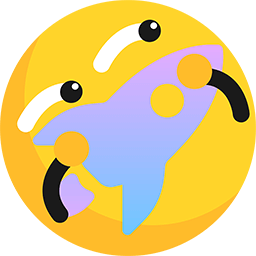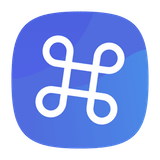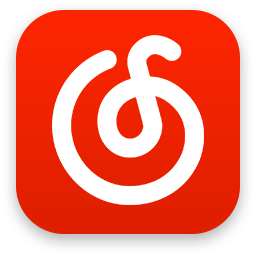先放一张老 MacBook 的旧照,贴纸里满是回忆。之前二手出掉的时候,买家说也很喜欢就没撕下来,一并送了,希望她在新主人那里可以继续发光发热。说起来,新款 TouchBar MacBook Pro 15″ 上手已经差不多两周了,今天我会和大家分享一下平日里的使用感受,以及我对 MacBook 周边产品和配件的选择。
整体使用感受很棒,有惊艳的地方,也有一些不爽槽点,待我一一道来。
4个不爽要吐槽:
1. ESC 键的设计手感欠佳
- 视觉上,ESC 按键尺寸较小,位置还稍微偏右。好在苹果做了一个较大的容错区域,所以不会出现按空的情形,保障每次都能敲对。
- 但是,手指无法长时间放在 ESC 键上,会不停地误触。由于是虚拟按键,当手指搭在 ESC 上时,会反复触发按键工作,电脑也会“噗噗咚咚”的提示音响个不停。(旧版物理按键不会这样)
解决方案:考虑外接一个键盘,机械键盘党可能表示压力不大,但像我这种原生党只能慢慢去习惯咯。
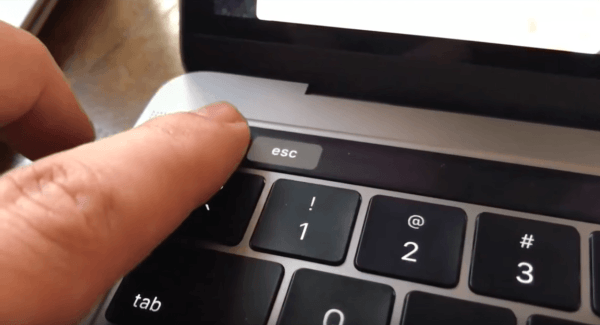
(ESC Key from TouchBar MBP)
2. 触摸板宽度过大,容易误触
习惯了了快捷键操作的朋友,一般左手大拇指会靠近 Command 键,但当使用新款键盘的时候,大拇指侧面会经常接触到触摸板区域,尚不知苹果有没有防误触的机制,但是敲字的时候左手会有一些凹凸不平的异物感,并且会出现误触情况。
解决方案:习惯就好,慢慢适应。但愿苹果下一代会改善这里。
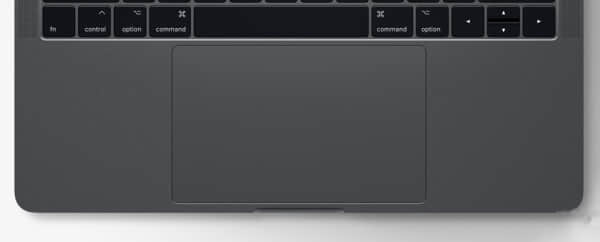
(新款触摸板尺寸是原来的 2 倍)
3. Touch Bar 实用度不高,形同虚设很蛋疼
- 比如打字的时候,底部不断的闪现各种语义分析和词组提示,干扰视线不说,真心没必要开销这资源,关键是没有提供关闭的选项。
- 大部分支持了 Touch Bar 的 App 提供了高频操作的快捷按钮,但是,对于快捷键用户来说难免显得有些画蛇添足。
- Touch Bar 右侧区域只支持定义最多 4 个按钮,个人认为不够,为了把我常用的 Launchpad 和 亮度调节 按钮显示出来,我只能干掉了其中 2 个默认按钮。
- Apps 开发商们似乎不是很积极,开发跟进热情不足,这让支持 Touch Bar 的 Apps 屈指可数。
解决方案:眼不见为净,另外继续等各大厂商更近对 Touch Bar 的支持,比如网易云音乐 for Mac 就已经支持了,动作非常麻利嘛。

(Touch Bar 右侧布局)
4. 电源插孔体验倒退,怀念 Magsafe 的安全感
虽说如今 USB Type-C 接口变成 4 个,想插哪里插哪里,但是毕竟插孔较小,比较塞。如果再遇到线被扯走的情况,电脑很可能会飞出去,可怕不敢想,更加怀念 Magesafe 的设计了。
解决方案:拔线时要小心一点,另外可以考虑一个正在众筹的 Magesafe 扩展配件,文末会介绍到。

(4个 Type-C 接口)
4个很爽要感叹:
1. 键盘手感大幅提升,指纹识别是王道
说实话,拿到新本的第一刻,我就被键盘的手感和声音反馈给吸引住了。可能是因为体验过上一代蝶式键盘的渣手感之后,对这次的改进莫名感动。这不是就是它原本该有的手感么,多的也不奢望什么。
总体来讲,敲字非常爽快,声音清脆有力,甚至有一丝青轴的感觉,键程也增长了不少,误触率大幅降低。
另外指纹识别真的很赞,开盖摸一下就解锁了,App Store 也不用反复输密码了,这个必然是今后笔记本的大趋势啊。
Tips:本次苹果推出了新的中文键盘布局,大家下单前注意选择(个人喜欢英文精简布局)
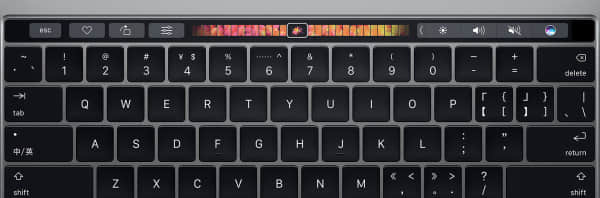
(中文键盘布局)
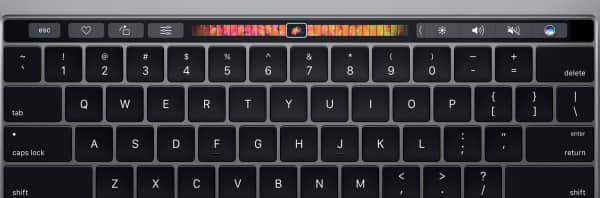
(原版英文键盘布局)
2. 外观设计令人叹服
新的太空灰的配色低调内敛,超薄外观堪称绝美,十足的艺术品档次。重量轻,待机长,便携性很好,又是一枚装 x 利器。
3. 性能强劲,SSD 速度爆表
问:21 世纪哪些东西能改善日常生活体验? 答:必须有 SSD。
一张图说明一切,2GB/s 这样的读写速度,硬盘已不再是运行速度的瓶颈,是时候把锅丢回给 CPU 了。
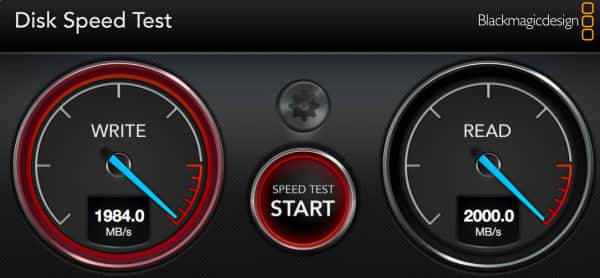
(测速工具:Blackmagic Disk Speed Test.app)
4. 视频影音体验一流
更窄的边框设计带来了全屏模式下更好的沉浸式体验,亮度增加之后白天看片也毫无压力,另外这两周体验下来,音响的效果着实不错。
好了,吐槽到此为止,进入下一个环节:为了进一步优化 MacBook 的使用体验,还有哪些事情可以做呢?
MacBook 硬件之什么值得买?
1. 转接线:USB-C 转 USB
这根线通常建议是随机器购入,毕竟目前 USB 口的设备还是主流,为了应对不时之需,备一个防万一嘛。

Tips:如果有 ThunderBolt 需求,可以同时再来一根雷口的
2. 转接器:Type-C 三合一转 VGA/HDMI/Type-C
这个配件就厉害了,适合经常有外接或者投影需求的用户,亮点是 VGA 和 HDMI 接口一锅端,不用再担心目标设备的接口类型。电视、投影仪通吃。

3. 转接线:USB Type-C 转 Lightning
最终,我买了一根官方线,两根第三方线,如此:家里一根,公司一根,背包备一根,基本覆盖了手机充电的各种场景。

4. 转接线:USB Type-C 转 USB Type-C
这跟线很奇葩,两头都是 Type-C 口,我在 TB 找了一圈没找到中意的,于是就忍痛买了根官方的,用途是用笔记本直连一些新潮的有 Type-C 口的设备,比如:三星 T3 移动硬盘、小米移动电源(高配版)等。Tips:预计未来 Type-C 口的设备会逐渐成为主流。
5. 额外配备的一个电源适配器
适用于公司和家里两处都会用本的朋友,如果不想背一个重重的适配器在包里,建议多入一个,两地即插即用,体验更佳。
Tips:官方的 Type-C 接口适配器不带线,需单独购买接线。
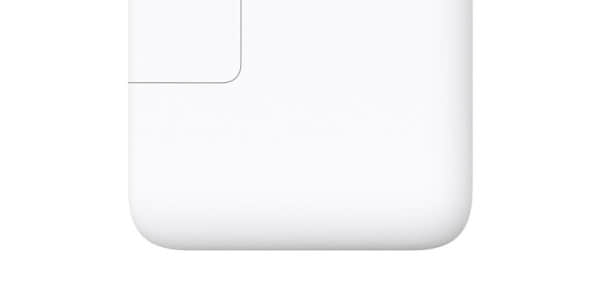
6. 存储设备:固态(SSD)移动硬盘
比如我的 三星 T3 移动硬盘,分了两个区,一个用来做 Time Machine,一个用来做大文件中转,超小精巧,方便携带,传输速度爆表。

7. BreakSafe Magnetic USB-C 电源线
这是一个很有名的众筹项目,最终我还是被上一代电源适配器的设计征服,如果你也一样,那么可以考虑一下这个项目。

8. 5合1 USB-C 转接口
适合数码发烧友,特别是摄影爱好者对读卡器接口较大时的选择。

Tips1:
不要贴屏幕膜和键盘膜!
不要贴屏幕膜和键盘膜!
不要贴屏幕膜和键盘膜!
Tips2:为避免广告嫌疑,以上配件请自行在电商平台检索
至此,配合上面提到的这些周边硬件,当我们再使用新款 MacBook Pro 的时候,体验会好很多。今后再买其他设备的时候也优先选择 Type-C 口的就能一根两头都是 C 口的线走天下了。
关于 Type-C 这个接口,现阶段可能会有少许的不便,但必然是未来的大趋势。既然苹果以身作则,那么我也甘当白鼠 :)让我们一起迎接一个 USB 线再也不会插反的未来 !
大家还有什么好的硬件周边推荐吗?欢迎留言交流!
本文经作者授权发表于玩儿法,文章首发于微信公众号 MacTips,文字及图片版权归 MacTips 所有;原文地址:https://zhuanlan.zhihu.com/p/24237309,欢迎大家关注微信公众号 MacTips 或其知乎专栏。